在使用电脑的时候,经常会下载各种应用程序,默认都是保存在C盘,但是C盘是系统的系统盘,内存不足就会导致运行缓慢,那么应该怎么将C盘中的软件转移到其他盘呢?就此,跟着自
在使用电脑的时候,经常会下载各种应用程序,默认都是保存在C盘,但是C盘是系统的系统盘,内存不足就会导致运行缓慢,那么应该怎么将C盘中的软件转移到其他盘呢?就此,跟着自由互联小编一起看看详细的步骤吧,分享给大家,希望对你有帮助。
Win10电脑怎么转移c盘里的软件?
1、打开电脑在键盘中点按快捷键【Win图标键+i 键】,进入Windows设置面板,点击【系统】选项。
2、跳转至以下界面,如图,在左侧栏点击【存储】,进入存储界面,选择c盘。
3、鼠标双击c盘,打开界面,如图,你可以看到存储状况,这里点击【应用和游戏】项目。
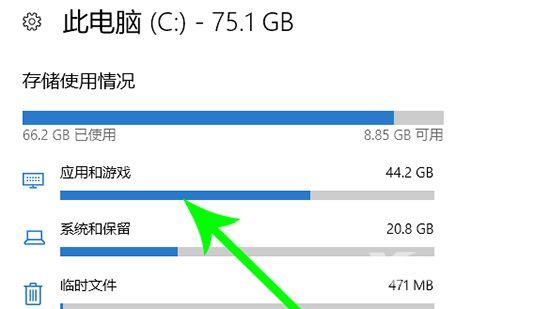
4、进入【应用和游戏】界面,在列表中查找软件,使用鼠标点击,选择【移动】。
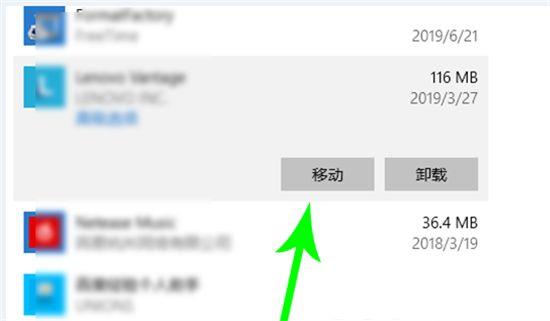
5、出现弹窗,设置目标驱动器,点击【移动】,系统就会将该软件移走,操作需要时间,请等待。
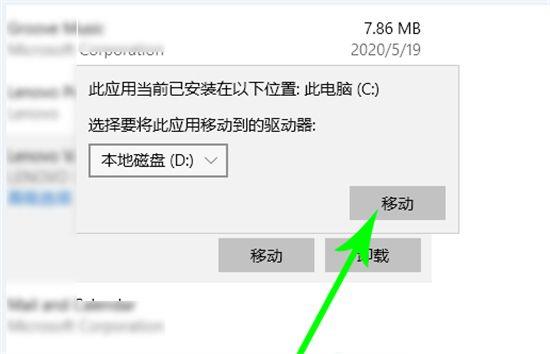
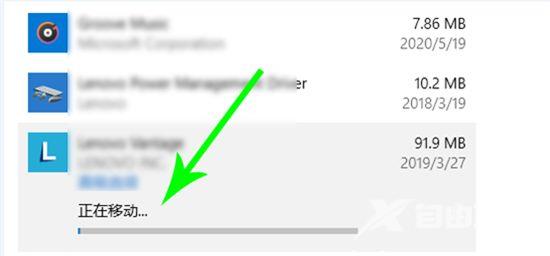
不是所有软件都支持移动,大家可以通过依次点击的方式进行查看可移动的软件。
